세그먼트 가져오기
Amazon Pinpoint에서는 세그먼트에 속하는 사용자에 대한 정보가 들어 있는 파일을 가져와 사용자 세그먼트를 정의할 수 있습니다. 세그먼트 가져오기는 Amazon Pinpoint 외부에서 사용자 세그먼트를 정의하지만 사용자를 Amazon Pinpoint 캠페인에 참여시키려는 경우에 유용합니다.
콘솔에서 세그먼트 작성기를 사용하여 생성하는 동적 세그먼트와 달리 가져온 세그먼트는 변경되지 않는 엔드포인트 또는 사용자 ID 집합입니다.
- 엔드포인트
-
이메일 주소, 모바일 디바이스 ID 또는 전화번호와 같이 메시지를 전송할 수 있는 대상입니다. 엔드포인트의 정의에는 메시지를 전송하는 사용자 또는 디바이스를 설명하는 속성이 들어 있습니다. 사용자 ID가 포함될 수도 있습니다.
엔드포인트 정의 목록을 가져와서 세그먼트를 정의할 수 있습니다. Amazon Pinpoint는 세그먼트를 생성하고 이전에 Amazon Pinpoint에 추가한 모든 엔드포인트를 새 정보로 업데이트합니다.
- 사용자 ID
-
고객 중에서 개별 사용자를 나타내는 ID입니다. 이 ID는 하나 이상의 엔드포인트에 할당해야 합니다. 예를 들어, 한 사람이 두 개 이상의 디바이스에서 앱을 사용하는 경우 앱은 그 사람의 사용자 ID를 각 디바이스에 대한 엔드포인트에 할당할 수 있습니다.
사용자 ID에 연결된 엔드포인트를 Amazon Pinpoint에 추가한 경우에만 사용자 ID를 가져와 세그먼트를 정의할 수 있습니다.
가져온 세그먼트는 엔드포인트나 사용자 ID, 혹은 두 가지의 조합으로 구성됩니다. Amazon Pinpoint를 사용하여 세그먼트에 메시지를 전송할 수 있는 대상에는 다음이 포함됩니다.
-
가져온 파일에 나열된 각 엔드포인트.
-
가져온 파일에 나열된 각 사용자 ID에 연결되어 있는 각 엔드포인트.
가져온 세그먼트를 기본 세그먼트로 사용하여 새 세그먼트를 생성할 수 있습니다. 그런 다음 기본 세그먼트에 필터를 적용하여 필요에 따라 구체화할 수 있습니다.
가져온 세그먼트에 대한 고려 사항
가져온 세그먼트를 생성할 때는 다음 요인을 고려하십시오.
-
캠페인을 생성할 때 반드시 세그먼트를 선택해야 합니다. 동적 세그먼트를 선택하면 Amazon Pinpoint는 해당 세그먼트의 크기 추정값을 제공합니다. 그러나 가져온 세그먼트를 선택하면 Amazon Pinpoint가 추정값을 제공할 수 없습니다.
-
특정 이벤트가 발생할 때 메시지를 전송하는 캠페인을 생성한 경우에는 가져온 세그먼트를 사용할 수 없습니다. 이벤트 기반 캠페인은 동적 세그먼트만 사용할 수 있습니다. 동적 세그먼트 생성에 대한 자세한 내용은 세그먼트 구축 단원을 참조하십시오.
세그먼트 파일
쉼표로 구분된 값(CSV) 또는 JSON 파일로 세그먼트에 속한 엔드포인트 또는 사용자 ID를 정의합니다. 그런 다음 파일을 Amazon Pinpoint로 가져와 세그먼트를 생성합니다.
세그먼트를 가져올 때 다음을 명심하십시오.
-
Amazon Pinpoint는 압축 파일을 가져올 수 없습니다.
-
가져오는 파일은 UTF-8 문자 인코딩을 사용해야 합니다.
-
새 엔드포인트를 가져오는 경우
Address및ChannelType속성이 필요합니다. -
기존 엔드포인트를 업데이트하는 경우 업데이트할 각 엔드포인트의
Id속성이 필요합니다. -
엔드포인트 정의에 특정 속성만 포함할 수 있습니다. 목록을 보려면 지원되는 속성 섹션을 참조하세요. 또한 속성 이름은 50자 이하여야 합니다. 속성 값은 100자 이하여야 합니다.
세그먼트 파일의 예
이 단원의 예시 파일은 의 다음 데이터에 근거합니다.
| ChannelType | Address | Location.Country | Demographic.Platform | Demographic.Make | User.UserId |
|---|---|---|---|---|---|
| SMS | +16045550182 | CA | Android | LG | example-user-id-1 |
| APNS | 1a2b3c4d5e6f7g8h9i0j1a2b3c4d5e6f | 미국 | iOS | Apple | example-user-id-2 |
| john.stiles@example.com | 미국 | iOS | Apple | example-user-id-2 | |
| GCM | 4d5e6f1a2b3c4d5e6f7g8h9i0j1a2b3c | CN | Android | example-user-id-3 | |
| wang.xiulan@example.com | CN | Android | OnePlus | example-user-id-3 |
이 표의 각 행은 개별 엔드포인트를 의미합니다. 사용자 ID example-user-id-2 및 example-user-id-3은 각각 두 엔드포인트에 할당됩니다.
예 엔드포인트 정의가 있는 파일
세그먼트 가져오기
Amazon Pinpoint로 세그먼트를 가져오는 방법은 두 가지입니다. 컴퓨터에서 바로 파일을 업로드해도 되고, Amazon Simple Storage Service(Amazon S3) 버킷에 저장된 파일을 가져와도 됩니다.
특히 컴퓨터에 고객 데이터가 이미 있는 경우 컴퓨터에서 파일을 업로드하는 것이 좋습니다. 그러나 이 방법은 한 번에 10개의 파일만 가져올 수 있고 1GB(기가바이트) 미만의 파일만 업로드할 수 있습니다.
한 번에 10개 넘는 파일을 가져오거나 1GB보다 큰 파일을 업로드해야 한다면 Amazon S3에서 파일을 가져와야 합니다. Amazon S3 가져오기 옵션은 고객 데이터 파일을 Amazon S3로 보내 저장하는 프로세스가 이미 마련되어 있는 경우에도 유용합니다.
이 단원에는 이 두 가지 방법을 모두 사용하는 세그먼트 가져오기 절차가 나와 있습니다.
최대 10개의 파일을 컴퓨터에서 바로 업로드하여 세그먼트를 만들 수 있습니다. 업로드할 파일 형식은 CSV 또는 JSON이면 되며, 형식을 조합하여 파일을 업로드할 수 있습니다. 예를 들어 JSON 파일 한 개와 CSV 파일 세 개를 업로드할 수 있습니다.
세그먼트를 가져오려면
https://console.aws.amazon.com/pinpoint/
에서 Amazon Pinpoint 콘솔을 엽니다. -
모든 프로젝트 페이지에서 세그먼트를 추가하려는 프로젝트를 선택합니다.
-
탐색 창에서 세그먼트를 선택합니다.
-
세그먼트 생성를 선택합니다.
-
세그먼트 생성에서 세그먼트 가져오기를 선택합니다.
-
가져오기 방법에서 컴퓨터에서 파일 업로드를 선택합니다.
-
가져올 파일에서 파일 선택을 선택합니다. 가져오려는 파일을 선택합니다.
참고
컴퓨터의 파일 탐색기에서 여기에 파일 끌어 놓기 영역으로 파일을 직접 끌어 놓아도 됩니다.
-
Amazon Pinpoint에 파일을 업로드할 때는 가져올 각 파일의 세그먼트 이름을 입력해야 합니다. 세그먼트 이름에 가져올 파일별로 세그먼트 이름을 입력합니다.
기본적으로, Amazon Pinpoint는 가져온 파일의 이름에서 확장명을 뺀 이름을 세그먼트 이름으로 지정합니다. 이 기본값을 원하는 이름으로 바꿀 수 있습니다.
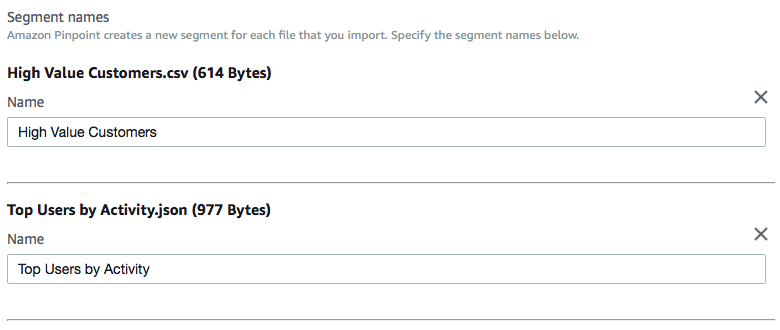
참고
여러 세그먼트에 동일한 이름을 사용할 수 있습니다. 그 경우, Amazon Pinpoint는 파일마다 별개의 세그먼트를 만들고 각 파일에 고유한 ID를 할당합니다. 생성일 역시 가져오는 파일마다 약간 달라집니다. 동일한 이름의 세그먼트를 이러한 요소로 구분할 수 있습니다.
-
완료했으면 세그먼트 생성을 선택합니다.
이 절차에 따라 세그먼트를 가져오려면 먼저 Amazon S3 버킷을 만들고 해당 버킷에 파일을 업로드해야 합니다. 다양한 세그먼트의 파일을 별도의 폴더로 구성할 수 있습니다. Amazon Pinpoint는 세그먼트의 엔드포인트나 사용자 ID를 가져올 때 지정된 Amazon S3 위치에 속하는 모든 폴더 및 하위 폴더 안의 파일도 포함시킵니다.
버킷 생성 및 객체 업로드에 대한 소개는 Amazon Simple Storage Service 사용 설명서의 Amazon S3이란 무엇인가요?를 참조하세요.
Amazon Pinpoint는 세그먼트당 파일 형식 하나만(CSV 또는 JSON) 가져올 수 있기 때문에 단일 형식의 파일만 들어 있는 Amazon S3 경로를 지정해야 합니다.
세그먼트를 가져오려면
https://console.aws.amazon.com/pinpoint/
에서 Amazon Pinpoint 콘솔을 엽니다. -
모든 프로젝트 페이지에서 세그먼트를 추가하려는 프로젝트를 선택합니다.
-
탐색 창에서 세그먼트를 선택합니다.
-
세그먼트 생성를 선택합니다.
-
세그먼트 생성에서 세그먼트 가져오기를 선택합니다.
-
세그먼트 이름에 세그먼트의 이름을 입력합니다.
-
Amazon S3 URL에는 해당 세그먼트의 파일이 들어 있는 Amazon S3 버킷의 위치를 입력합니다. 버킷 주소는 다음 형식이어야 합니다.
s3://bucket-name/folder-nameAmazon Pinpoint는 지정한 경로와 해당 경로의 모든 하위 폴더에서 파일을 가져옵니다.
-
IAM 역할에 대해 다음 단계 중 하나를 완료합니다.
-
Amazon Pinpoint가 Amazon S3 버킷에서 읽을 수 있는 역할을 자동으로 생성하도록 하려면 자동으로 역할 생성을 선택합니다. 그런 다음 IAM 역할에 생성 중인 역할의 이름을 입력합니다.
-
Amazon Pinpoint가 Amazon S3 버킷에서 읽을 수 있는 IAM 역할을 이미 생성한 경우 기존 역할 선택을 선택합니다. 그런 다음 IAM 역할에서 적절한 권한을 포함하는 역할을 선택합니다.
IAM 역할을 직접 생성하려는 경우 Amazon Pinpoint 개발자 안내서의 엔드포인트 또는 세그먼트를 가져오기 위한 IAM 역할을 참조하세요. 역할을 생성한 후 Amazon Pinpoint 콘솔에서 해당 역할을 지정합니다.
-
-
가져올 파일 유형에서 Amazon S3에 업로드한 파일 형식에 따라 JSON(JavaScript Object Notation) 또는 CSV(쉼표로 구분된 값)를 선택합니다.
-
세그먼트 생성을 선택합니다.
지원되는 속성
이 섹션의 표에서는 Amazon Pinpoint로 가져오는 엔드포인트 정의에 지정할 수 있는 속성을 나열 및 설명합니다. CSV 파일을 사용하여 세그먼트를 가져오는 경우 파일의 헤더는 속성 열에 표시되는 이름과 일치해야 합니다.
JSON 파일의 경우 속성 이름의 마침표는 마침표 뒤의 이름이 마침표 앞의 값과 일치하는 이름의 상위 객체에 중첩된 객체임을 나타냅니다. 예를 들어 Demographic.Make 및 Demographic.Model 속성이 포함된 JSON 파일의 구조는 다음과 같습니다.
{
...
"Demographic": {
...
"Make":"Apple",
"Model":"iPhone"
...
}
...
}전체 JSON 구조는 Amazon Pinpoint API 참조의 예제 엔드포인트 요청과 매우 유사합니다. 그러나 세그먼트를 가져올 때 EndpointStatus 및 EffectiveDate를 비롯한 엔드포인트 요청 스키마의 모든 속성이 지원되는 것은 아닙니다.
사용자 지정 필드에 CSV 형식의 값이 여러 개 포함되도록 하려면 헤더를 복제하고 헤더당 하나의 값을 유지해야 합니다. 예:
...,User.UserId, User.UserAttributes.new_multi_field,User.UserAttributes.new_multi_field
...,example-user-id-2,test10,test20custom_attributeFirstName 및 LastName이라는 속성에 저장하려는 경우 각각 User.UserAttributes.FirstName 및 User.UserAttributes.LastName이라는 사용자 지정 속성을 만들 수 있습니다. 속성 이름은 최대 50자를 포함할 수 있습니다. 속성 값은 최대 100자를 포함할 수 있습니다. 속성 이름은 대/소문자를 구분합니다.
JSON에서는 사용자 지정 속성의 형식을 "Attributes":{"Ride":["Bus"]}에서 지정해야 합니다.
| 속성 | 설명 | ||||||
|---|---|---|---|---|---|---|---|
Address |
엔드포인트로 보내는 메시지 또는 푸시 알림의 고유한 대상 주소(예: 이메일 주소, 전화번호 또는 디바이스 토큰)입니다. 참고엔드포인트 주소가 전화번호인 경우 E.164 형식으로 지정해야 합니다. E.164 형식에 대한 자세한 내용은 Wikipedia의 E.164 |
||||||
Attributes. |
엔드포인트를 설명하는 사용자 지정 속성입니다. 이 유형의 속성을 세그먼트를 만들 때 선택 기준으로 사용할 수 있습니다. |
||||||
ChannelType |
엔드포인트에 메시지 또는 푸시 알림을 보낼 때 사용할 채널입니다. 예:
|
||||||
Demographic.AppVersion |
엔드포인트와 연결된 애플리케이션의 버전 번호입니다. | ||||||
Demographic.Locale |
ISO 639-1 alpha-2en_US는 미국의 영어 로캘입니다. |
||||||
Demographic.Make |
엔드포인트 디바이스 제조업체(예: apple 또는 samsung)입니다. |
||||||
Demographic.Model |
엔드포인트 디바이스의 모델 이름 또는 번호(예: iPhone 또는 SM-G900F)입니다. |
||||||
Demographic.ModelVersion |
엔드포인트 디바이스의 모델 버전입니다. | ||||||
Demographic.Platform |
엔드포인트 디바이스의 운영 체제(예: ios 또는 android)입니다. |
||||||
Demographic.PlatformVersion |
엔드포인트 디바이스의 운영 체제 버전입니다. | ||||||
Demographic.Timezone |
엔드포인트의 시간대(tz 데이터베이스America/Los_Angeles.참고다음 시간대는 더 이상 지원되지 않으며, 지원되는 시간대로 자동으로 다시 매핑됩니다.
|
||||||
EffectiveDate |
엔드포인트가 마지막으로 업데이트된 날짜와 시간입니다(ISO 8601 형식2019-08-23T10:54:35.220Z입니다. |
||||||
Id |
엔드포인트의 고유 식별자입니다. | ||||||
Location.City |
엔드포인트가 위치한 도시입니다. | ||||||
Location.Country |
엔드포인트가 위치한 국가 또는 리전의 2자 코드입니다(ISO 3166-1 alpha-2 형식US입니다. |
||||||
Location.Latitude |
소수점 한 자리로 반올림된 엔드포인트 위치의 위도 좌표입니다. | ||||||
Location.Longitude |
소수점 한 자리로 반올림된 엔드포인트 위치의 경도 좌표입니다. | ||||||
Location.PostalCode |
엔드포인트가 위치한 지역의 우편 번호입니다. | ||||||
Location.Region |
엔드포인트가 있는 리전의 이름입니다(예: 시/도). | ||||||
Metrics. |
세분화 목적으로 사용하기 위해 애플리케이션이 엔드포인트에 대해 Amazon Pinpoint에 보고하는 사용자 지정 숫자 지표(예: 세션 수 또는 장바구니에 남아 있는 항목 수)입니다. 이러한 사용자 지정 값은 숫자만 사용할 수 있습니다. 숫자이므로 Amazon Pinpoint는 이 값에 대해 평균 또는 합계와 같은 산술 연산을 수행할 수 있습니다. |
||||||
OptOut |
사용자가 메시지 및 푸시 알림 수신을 옵트아웃했는지 여부를 나타냅니다. 허용되는 값은 ALL(사용자가 옵트아웃했고 모든 메시지 또는 푸시 알림을 수신하고 싶지 않아함) 또는 NONE(사용자가 옵트아웃하지 않았고 모든 메시지 및 푸시 알림을 수신하고 싶어함)입니다. |
||||||
RequestId |
최근 엔드포인트 업데이트 요청의 고유 식별자입니다. | ||||||
User.UserAttributes. |
사용자를 설명하는 사용자 지정 속성입니다. FirstName 또는 Age와 같은 다른 값으로 대체할 수 있습니다. |
||||||
User.UserId |
사용자의 고유 식별자입니다. |
각 프로젝트의 엔드포인트 및 사용자에 대해 최대 250개의 사용자 지정 속성을 생성할 수 있습니다. 자세한 내용은 Amazon Pinpoint 개발자 안내서의 Amazon Pinpoint 할당량을 참조하세요.